Punya wordpress yang di hosting sendiri? Bongkar pasang plugin, bongkar pasang theme, coba ini itu, dll. Pasti kamu akan menemukan error. Pesan Error tersebut kadang terasa menakutkan untuk orang yang baru belajar nge-blog dengan wordpress. Padahal pesan error itu adalah hal yang sangat membantu untuk mengatasi masalah error yang terjadi. Ada pepatah mengatakan Tak Kenal Maka Tak Sayang. Yuk, kita kenalan dengan daftar error yang biasa terjadi pada wordpress dan bagaimana mengatasinya 😉
Penting Dilakukan Sebelum Error Terjadi
Ada pepatah mengatakan, mencegah lebih baik dari mengobati. Begitu juga dalam dunia wordpress. Biasakan untuk selalu melakukan backup jika akan memasang plugin baru, update plugin, pasang theme, update wordpress, dll. Rutin melakukan backup akan sangat menghemat waktu daripada memperbaiki error yang terjadi.
Daftar Error yang Biasa Terjadi
Berikut ini daftar error yang biasa terjadi
- Error White Screen of Death
- Internal Server Error
- Error Establishing Database Connection
- Gagal Auto Update pada WordPress
- Koneksi Time Out
- Maintenance Mode Saat Update
- Sudah melakukan perubahan tapi tidak tampil di blog
- Permalink yang tidak berfungsi
Error White Screen of Death
Ciri : Error yang berupa layar putih pada browser tanpa ada informasi apapun.
Penyebab :
- Konflik antar plugin wordpress.
- Masalah pada Theme yang di gunakan.
- Gagal auto update. Lihat di dibagian bawah untuk penjelasanan kegagalan auto update.
Solusinya :
- Jika penyebabnya adalah konflik antar plugin maka non aktifkan semua plugin dan aktifkan plugin satu per satu sambil di cek plugin mana yang menyebabkan masalah. Jika kamu tidak bisa masuk ke halaman admin karena white screen, maka cobalah masuk dengan FTP seperti FileZilla. Kemudian rename folder plugins pada wp-content/plugins menjadi plugins_old. Ini akan otomatis menonaktifkan semua plugin.
- Jika penyebabnya adalah theme, maka masuklah ke dashboard dan non aktifkan theme itu. Sebagai gantinya aktifkan theme default dari wordpress yaitu WordPress Twenty Fourteen Theme.
Internal Server Error
Ciri : Muncul pesan Internal Server Error seperti gambar dibawah
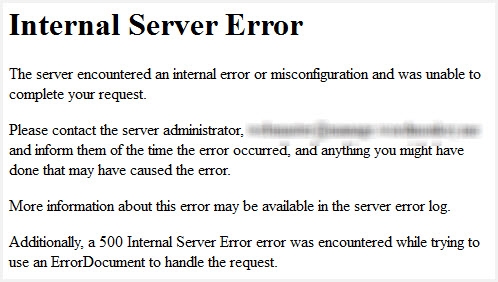
Penyebab :
- File .htaccess yang corrupt. Solusinya adalah log in ke web melalui FTP. Kemudian rubah nama file .htaccess menjadi .htaccess_old. Kemudian reload kembali halaman web, jika berhasil maka masuklah ke dashboard dan reset Permalink. Hal itu akan membuat wordpress akan membuat kembali file .htaccess
- Jika internal server error muncul setelah kamu menginstall plugin, maka non aktifkan semua plugin. Jika kamu tidak bisa masuk ke ke dashboard admin, maka cobalah ubahlah nama folder wp-content/plugins menjadi plugins_old. Ini akan otomatis menonaktifkan semua plugin. Selanjutnya kamu tinggal masuk seperti biasa ke dashboard admin.
- Kadang kala perubahan Theme bisa mengakibatkan Internal Server Error. Untuk memastikan, coba kembalikan ke theme default wordpress yaitu Twenty Fourteen
- PHP memory limit. Untuk meningkatkan memory limit bisa dilakukan melalui wp-config.php. Tapi jika hal itu tidak di perbolehkan oleh pihak hosting, maka hubungi pihak hosting untuk meningkatkan memory limit PHP.
- Jika semua hal di atas sudah dilakukan tapi Internal Server Error, mungkin kamu bisa mengupload kembali folder wp-admin dan wp-includes dari fresh install wordpress.
Error Establishing Database Connection
Ciri : Muncul pesan seperti gambar dibawah

Penyebab :
- Kesalahan pada wp-config file
- Database web telah mencapai kuota
- Blog-mu telah di hacked
Solusi :
- Pertama kamu harus memastikan file wp-config telah terisi dengan benar. Masuklah melalui FTP dan edit file wp-config.php. Pastikan wp-config.php berisi seperti gambar di bawah ini
- Pastikan dengan pihak server, DB_HOST harus di isi apa? karena beberapa server hosting menggunakan DB_HOST yang berbeda a.l
- 1and1 Hosting menggunakan host ‘db12345678’
- DreamHost menggunakan host ‘mysql.example.com’
- GoDaddy menggunakan host ‘h41mysql52.secureserver.net’
- ICDsoft menggunakan host ‘localhost:/tmp/mysql5.sock’
- Media Temple menggunakan host ‘internal-db.s44441.gridserver.com’
- Pair Networks menggunakan host ‘internal-db.s44441.gridserver.com’
- Atau kamu bisa menambahkan satu baris kode di file wp-config.php untuk mengetahui DB_HOST untuk servermu. Kodenya adalah
define('DB_HOST',$_ENV{DATABASE_SERVER}); - Ada juga cara sederhana untuk mengetahu DB_HOST pada servermu yaitu melalu PHPMyAdmin kalo servermu menggunakannya. Pada bagian atas PHPMyAdmin terdapat keterangan DB_HOST yang kamu gunakan. Lihat gambar
- Jika cara di atas tetap masih belum bisa, ada kemungkinan kesalahan terletak di hosting web. Coba di tanyakan ke pihak hosting, apakah database blog telah melebihi kuota atau server hosting lagi down.
- Jika semua cara di atas tetap tidak bisa, maka besar kemungkinan blog-mu telah di hacked. Tapi jangan terburu-buru berpikir bahwa blogmu telah di hacked, apalagi blogmu baru online kurang dari seminggu. Kamu perlu curiga kalo blogmu di hacked kalo blog yang semula baik-baik saja tapi secara tiba-tiba mendapat error establishing database connection.
Gagal Auto Update Pada WordPress
WordPress telah di program untuk melakukan update secara otomatis. Tapi bisa saja auto update itu gagal dengan ciri-ciri sebagai berikut
- Layar putih yang kosong tanpa informasi apapun.
- Pesan peringatan bahwa auto update gagal
- Pesan Error PHP
Penyebab kegagalan auto update biasanya disebabkan oleh kesalahan koneksi dengan WordPress file, masalah koneksi internet, atau File Permission yang tidak tepat.
Solusi untuk auto update sederhana kok, kamu tinggal update saja secara manual. Gimana caranya update wordpress manual? Langkahnya adalah
- Download versi terakhir wordpress. Biasanya dalam file zip.
- Ekstrak file zip di komputermu.
- Non aktifkan semua plugin pada blog wordpress.
- Hapus folder wp-includes dan wp-admin pada server hosting wordpress milikmu.
- Upload folder wp-include dan wp-admin di komputermu (pada langkah no 2) ke server hosting wordpress dengan menggunakan filezilla.
- Upload folder wp-content ke server hosting wordpress. JANGAN HAPUS FILE APAPUN. Langsung di timpa (overwriting) saja file lama dengan file baru wordpress dari komputermu (lihat langkah 2)
- Upload semua file (kecuali wp-config.php) diluar folder wp-admin, wp-content, dan wp-include ke direktori wordpress pada server hostingmu.
- Buka file wp-config.php di komputermu dan wp-config.php di server. Perhatikan jika ada setting yang berbeda. Jika berbeda, tambahkan. Jika tidak ada, maka abaikan saja dan gunakan file wp.config.php yang sudah ada di server.
- Jika sebelumnya kamu menggunakan fitur autoupdate dan gagal maka akan ada file .maintenance. Hapus file itu.
- Login kembali ke wordpress, dan aktifkan semua plugin seperti semual.
Koneksi Time Out
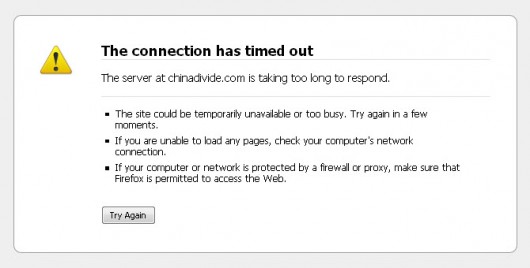
Penyebab : Error ini muncul jika blog wordpress milikmu melakukan sesuatu melebihi batasan dari pihak hosting. Sumbernya bisa plugin atau theme yang kamu gunakan. Biasanya terjadi pada shared hosting yang memory-nya dibatasi.
Solusinya :
- Non aktifkan semua plugin. Kemudian aktifkan satu persatu sambil dilihat plugin mana yg membuat error.
- Ganti ke theme Twenty Fourteen untuk mengecek apakah error ini disebabkan oleh Theme.
- Naikkan memory pada hostingmu. Hubungi pihak hosting. Biasanya pihak hosting akan meminta kamu untuk membeli paket yang lebih tinggi dari yang sekarang kamu gunakan.
- Menaikkan waktu eksekusi (execution time) pada file php.ini. Biasanya kamu tidak bisa mengubahnya sendiri harus minta bantuan pihak hosting untuk melakukannya.
Maintenance Mode Saat Update

Saya biasanya mengalami hal ini saat melakukan update plugin Jet Pack. Tapi biasanya dalam beberapa menit akan normal kembali seperti semula. Yuk kita lihat apa saja penyebabnya
Penyebabnya : Saat wordpress melakukan update maka secara otomatis wordpress akan menginstall file .maintenance
Solusi : Sebenarnya setelah proses update selesai, maka file .maintenace akan di hapus secara otomatis. Tapi bisa saja file itu gagal di hapus. Untuk menghapusnya kamu masuk ke folder root wordpress dengan FTP kemudian hapus file .maintenance
Sudah Melakukan Perubahan Tapi Tidak Tampil di Blog
Mungkin kamu melakukan perubahan dalam theme wordpress tapi setelah di refresh ternyata perubahan itu tidak muncul. Peyebabnya biasanya browser yang kamu gunakan masih menyiman cache dari theme yang sebelumnya. Untuk itu bersihkan dulu cache dan reload kembali. Cara untuk membersihkan cache berbeda-beda tergantung masing-masing browser.
- Pada browser firefox, untuk membersihkan cache dilakukan melalui History > Clear Recent History. Pilih clear Everything
- Pada Google Chrome, untuk membersihkan cache dilakukan melalui menu History > Clear browsing data.
Permalink yang Tidak Berfungsi
Jika kamu telah melakukan setting permalink di dashboard wordpress, tapi saat meng-klik link ternyata malah mendapatkan error 404. Error 404 artinya web page tidak dapat ditemukan.
Penyebab : modul mod_rewrite pada server apache belum di aktifkan
Solusi :
- Mintalah pada pihak hosting untuk mengaktifkan modul mod_rewrite pada apache
- Jika modul rewrite sudah aktif, maka masukkan kode berikut in ke file .htaccess
# BEGIN WordPress RewriteEngine On RewriteBase / RewriteRule ^index\.php$ - [L] RewriteCond %{REQUEST_FILENAME} !-f RewriteCond %{REQUEST_FILENAME} !-d RewriteRule . /index.php [L] # END WordPress - Atau bisa juga dengan mereset kembali permalink melalui Setting > Permalinks.
Semoga bermanfaat 🙂

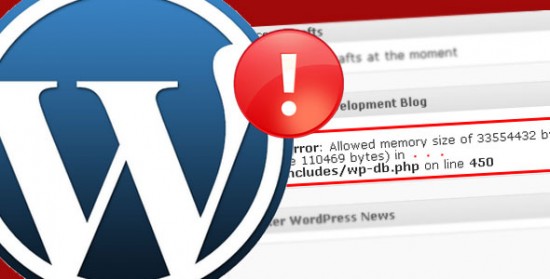
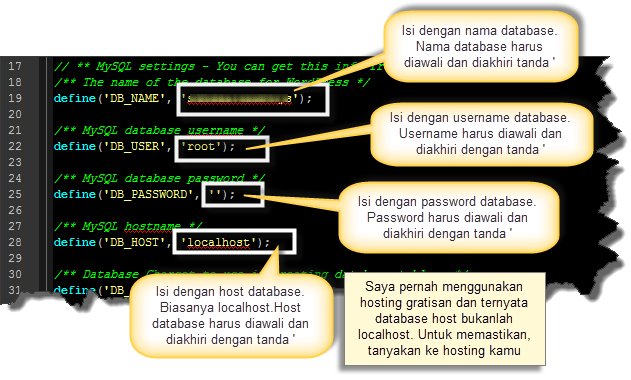
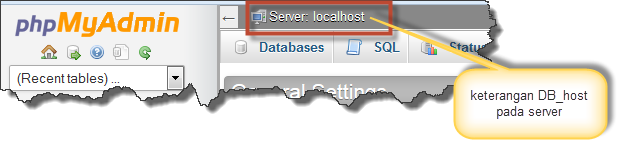
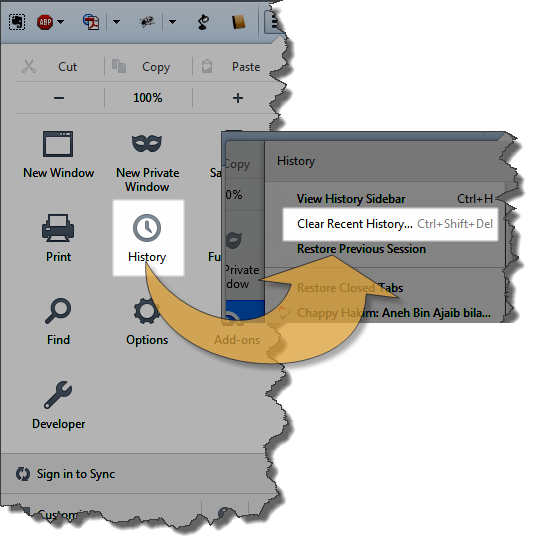
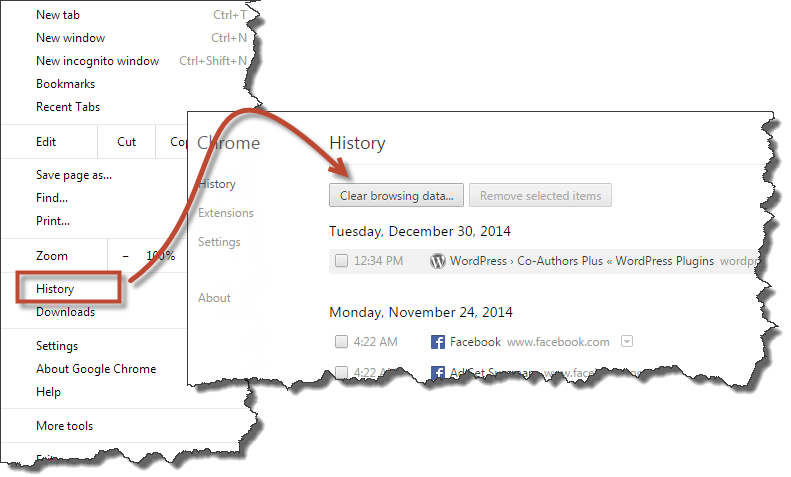
Ane baru mao belajar WP. Biasanya pake blogspot. Rumit jg y?
Belajarnya pelan pelan ajj deh.
Kl beli hosting beda tempat sm beli domain, bagus g???
Mint rekomd tempat jual hosting yg layannny bagus tp bs bayar pk rupiah?
LikeLike
ga rumit kok gan, Belajar aja pelan2
Untuk hosting, ga harus satu tempat kok. Domain saya beli di godaddy trus hosting beli di hosting indo
Saya rekomen pake jagoanhosting. Saya pake itu dan benar2 puas
LikeLike
keren tutorialnya…
LikeLike
makasih gan. Klo suka, di subscribe aja blog ini. Nanti bisa dapat update blog ini via email 🙂
LikeLike
Gan kalo error nya kayak gini, gimana ya cara mengatasinya, makasih sebelumnya, maaf newbie WP 😦
Fatal error: Call to undefined function is_blog_installed() in /home/u388221213/public_html/wp-includes/load.php on line 474
Warning: call_user_func_array() expects parameter 1 to be a valid callback, function ‘wp_ob_end_flush_all’ not found or invalid function name in /home/u388221213/public_html/wp-includes/plugin.php on line 496
LikeLike
setelah saya hapus file load.php nya malah ada error lagi….
Fatal error: require() [function.require]: Failed opening required ‘/home/u388221213/public_html/wp-includes/load.php’ (include_path=’.:/opt/php-5.3/pear’) in /home/u388221213/public_html/wp-settings.php on line 21
LikeLike
walah, jangan sembarangan menghapus file di folder wp-includes. Semua file dalam folder itu sebaiknya jangan pernah di edit atau pun di hapus, karena itu file core (inti) wordpress. Sebaiknya wordpressnya di reinstall. Bisa secara manual. Reinstall wordpress itu hanya mengembalikan file core wordpress. Semua posting dan gambar yg sudah di upload, akan tidak terpengaruh
LikeLike
Gan saya masih bingung perbedaan antara server yang lage error ataupun error dari wordpress saya coba beberapa cara agan tapi tidak ada perubahan
LikeLike
Errornya seperti apa? bisa di jelaskan lebih detail?
LikeLike
ya, terima kasih telah berbagi yang berguna, ini sangat bermanfaat, saya ingin tanya satu hal yang ini adalah hal paling fatal di blog wp saya setelah mengubah permalink, indek google tersisa hanya satu. pengunjung yang tersisa hanya 20% itu pun dari tag. apa kira-kira yang harus saya lakukan agar semua url dan titel terindek kembali di google. terima kasih..
LikeLike
Itu artinya google mengalami error saat index webmu. Pake google webmaster. Kalo belum daftar, daftar aja. gratis kok. Nanti di situ ada bagian error saat google index webmu. Liat error 404, perbaiki satu per satu dari situ
LikeLiked by 1 person
terima kasih mas,,! akan saya coba.
LikeLike
Gan ane kok pas upload artikel tulisannya “An error occured while uploading media” ?
LikeLike
silahkan baca di https://mudahbikin.wordpress.com/2015/03/22/mengatasi-masalah-media-upload-pada-wordpress/
LikeLike
Sudah sy coba di web sy : http://www.bioskop7878.com
LikeLike
gan kok web saya gk bisa di edit ya ,, mksudnya tidak bisa di ubah sama sekali , gk bisa di klick juga
LikeLike
waduh, penyebabnya banyak sekali. Agak sulit kalo di bahas dengan informasi yg sangat sedikit
LikeLike
Bisa tau penyebab mengapa post saya tidak bisa muncul? Kasih tau solusinya dong 🙂
LikeLike
belum di publish, mungkin?
LikeLike
Pak mohon saran. ini error saya
LikeLike
Fatal error: Class ‘WC_Shipping_Method’ not found in /home/www/iblcenter.org/wp-content/plugins/woocommerce-jne/shipping/init.jne-shipping.php on line 11
LikeLike
plugin Woocommerce ya? kalo class not found, itu masalah programming. Hubungi pembuat plugin mas.
LikeLike
mau tanya, saya baru install wordpress melalui softaculous. katanya sukses, tapi ketika saya ketikan urlnya, http://kimiadasar.com malah muncul
Server not found
Firefox can’t find the server at kimiadasar.com.
kira-kira kenapa ya? terima kasih
LikeLike
sepertinya masalahnya udah solved ya. Saya cek, blognya udah aktif 🙂
LikeLike
permisi… 🙂
aqu numpang tanya
aqu ada masal di Internal Server Error
kan tutorial di atas kalo berhasil non aktifin file htaccess-nya bisa langsung masuk ke login.
tapi saya gak bisa masuk dashboard, mohon penjelasannya
kalau bisa dikirim ke email saya. trimss
LikeLike
htaccess seharusnya dibuat otomatis oleh wordpress. Jika sudah di rename tapi ga bisa masuk, bikin aja file text kosong di notepad kemudian rename menjadi .htaccess
LikeLike
kalau ga bisa aktifkan jetpack kira2 kenapa ya mas?
LikeLike
harus punya akun wordpress.com dulu, mbak
LikeLike
Terima kasih tipnya gan , ijin mencoba ya 🙂 semoga bisa berhasil
LikeLike
bagaimana mengatasi ini gan. Secure Connection Failed “An error occurred during a connection to karaokemakassar.com. Peer’s Certificate has been revoked. (Error code: sec_error_revoked_certificate)”
LikeLike
Webnya pake SSL ya? itu sertifikat security udah habis. Harus di perpanjang dulu
LikeLike
Mas, Punya akun FB gak? biar enak gitu kalau mau tanya2. 😀
LikeLike
https://www.facebook.com/muhammad.imran.144
LikeLike
Mau nanya gan, klo pagenya tidak bisa diedit karena pada halaman edit muncul garis merah. solusinya gimana gan? terima kasih sebelumnya.
LikeLike
Garis merah? ada error messagenya? ada screenshoot?
LikeLike
apik ki .
LikeLike
Terima kasih 🙂
LikeLike
mas, saya pengguna baru wp. ada saran dari wp bila saya harus mengupgdate wp saya ke WordPress 4.4.2 . tapi tiap kali ke saya mau update wordpree saya kenapa failed terus ya mas? mohon pencerahannya mas. Terima kasih sebelumnya. salam.
LikeLike
upgrade dari versi berapa? pesan errornya apa?
LikeLike
dari WordPress 4.3.1.. saya juga gak paham.. tapi ini yang tertulis
Update WordPress
Downloading update from https://downloads.wordpress.org/release/wordpress-4.4.2-new-bundled.zip…
Unpacking the update…
Could not create directory.: wordpress/wp-content/themes/twentyfifteen/js
Installation Failed
terima kasih sebelumnya
LikeLike
sudah coba update manual?
LikeLike
maaf mau tanya gan, maklum masin newbi. pada wpadmin, screen option kok g bisa diklik ya ?? apa ada yg bsa membantu. terima kasih
LikeLike
Itu masalahnya di browser kamu. Kamu pake browser apa? Coba matikan semua plugin yg terinstall di browser. Ato coba gunakan safe mode browser. Kalo kamu pakai Firefox, dari menu Help pilih restart with adds-on disabled
LikeLike
kalo saya klik http://klikgedel.comli.com/
keluar pesan error
Parse error: syntax error, unexpected $end in /home/a3173188/public_html/wp-includes/post.php on line 5680
kenapa yah mas imran…
trisms…
LikeLike
wp-includes itu adalah file core wordpress. Seharusya file core wordpress jangan pernah di edit. Karena itu file core wordpress, ya harus di restore ke file asli. Cara gampang, upgrade aja ke wordpress versi terbaru. Biasanya semua file inti wordpress akan di restore
LikeLike
Update Failed: Failed to connect to FTP Server localhost:21
kalau error seperti itu kenapa yah ? padahal saya tidak menggunakan ftp lsg aja di dashboard admin
LikeLike
error itu muncul saat mau update plugin
LikeLike
Mas Imran, WordPress saya mendadak error, tidak bisa dibuka, begitu juga wp adminnya. Pesan Errornya:
Fatal error: require(): Failed opening required ‘/home/lpppi/public_html/wp-includes/version.php’ (include_path=’.:/usr/lib/php:/usr/local/lib/php’) in /home/lpppi/public_html/wp-settings.php on line 30
Kira2 penyebabnya apa ya mas? Lalu cara mengatasi supaya wordpress saya kembali normal bagaimana? Terima kasih.
LikeLike
error yang saya alami ketika mau add new page, ngga bisa. tetapi jika edit page, tambah postingan normal
kira kira di bagian mana ya yang mesti di perbaiki? terimakasih
LikeLike
Makasih infonya
LikeLike
Mantap infonya berguna suwun
LikeLike
Kalau setelah mengedit template tapi saat browser direfresh gak ada perubahan apa2. Setelah hapus cookies juga tdk ada perubahan itu knp ya?
LikeLike
notifikasi 500 internal server error membawaku kesini. Hahahaha…terimakasih informasinya mas.
LikeLike
kalo errornya begini gan ? Operation timed out after 7002 milliseconds with 37186 bytes received : (F200) : http://www.tokodewasa57.com/feed/
itu terjadi saat submit feed rss
LikeLike
saya kalo lagi install wordpress pasti gagal ada tulisan kapasitas tidak cukup,itu gimana ya?
LikeLike
kenapa setiap saya mau update Plugin Jetpack selalu gagal?
Keterangan yang muncul seperti ini:
Pembaruan Gagal: Tidak dapat menyalin berkas. jetpack/sync/class.jetpack-sync-settings.php
Mohon pencerahannya.
LikeLike
Gan, kenapa tiap post saya di wp tiba2 bisa bahasanya bs campur aduk dg bhs ing ya? Mohon dibantu. Msh newbie. Tks.
LikeLike
duhh thanks bngt bro, ane panik tdi ,trnyta maintenance.php gak keapus
LikeLike
Gan punya ane kadang pas klik menu malah ngarah ke 404 ,
itu kenapa ya ?
Sangat menggagu sekali errornya
LikeLike
bang kalo cara ngatasi error wp-includes gimana?
LikeLike
makasi atas info ya
LikeLike
Tambahan aja, buat yang pernah mengalami plugin maupun theme tidak bisa terinstall bisa mengedit bagian .htaccess dengan menambah bilangan angka batas kapasitas upload file.
LikeLike